Sådan slettes ansigter og tekst i Photoshop

Der er mange grunde, du måske vil sløre del af et foto i Photoshop. Måske deler du et foto, og du vil anonymisere nogle mennesker, eller måske vil du vise, hvor dårlig dit pasfoto er uden at afsløre privat information. Uanset årsagen er det sådan, at du slør noget i Photoshop.
Åbn det billede, du vil sløre i Photoshop. Jeg skal bruge dette billede af mig og en ven på et bjerg.
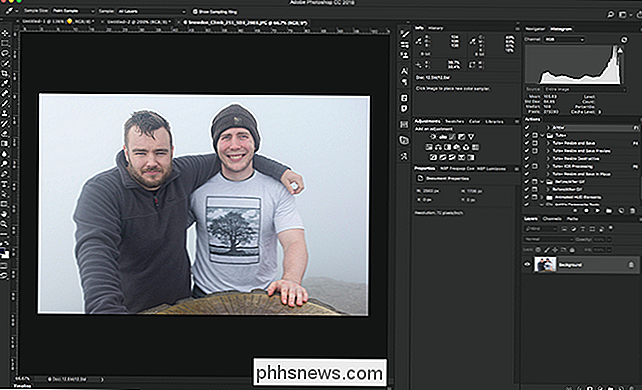
Vælg Marquee Tool fra værktøjslinjen eller med tastaturgenvejen M.
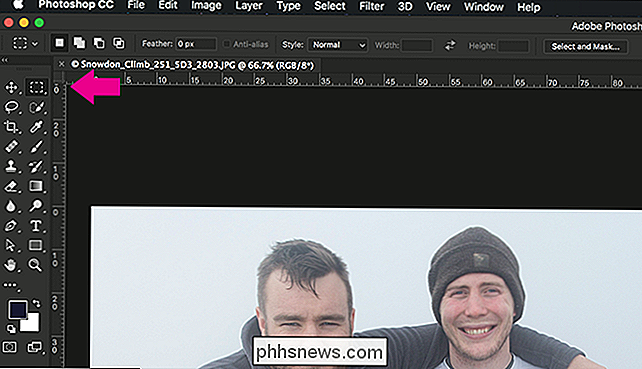
Tegn et valg rundt om det område af det billede, du vil have at sløre. I dette tilfælde er det min venskabs ansigt, men det kan også være dit pasnummer, adresse eller noget andet.

Gå til Filter> Blur> Gaussian Blur. Gaussian Blur-menuen vil dukke op, og du får vist et eksempel på den effekt, det har på markeringsområdet.

Ring radiusen, indtil den er helt sløret for det ønskede område.

Klik på OK, og effekten bliver anvendt. Du kan nu gemme dit nye, pænt anonymiserede billede.

Uklare objekter er en rigtig nyttig ting at kunne gøre i Photoshop. Du vil regelmæssigt se skærmbilleder på How-To Geek, hvor private oplysninger er blevet anonymiseret på denne måde. Hvis du vil foretage et mere præcist valg, kan du altid kombinere denne teknik med nogle andre, du kender, f.eks. Hvordan man bruger lag og masker.

Hvorfor du måske vil gøre dette RELATERET: Hvad er en VPN og hvorfor Ville jeg have brug for en? Et hjem VPN giver dig en krypteret tunnel, der kan bruges, når du er på offentlig Wi-Fi, og kan endda tillade dig adgang til landespecifikke tjenester fra udlandet - selv fra en Android, iOS-enhed eller en Chromebook.

Sådan genmonteres en Xbox One Controller-knapper i Windows 10
Windows 10 giver dig nu mulighed for at omforme en Xbox One Controller-knapper, ligesom du kan omforme knapperne på en Xbox One-konsol. Denne funktion er en del af Xbox-tilbehørsprogrammet, som ikke er installeret som standard. Begrænsninger Denne nye genindspilningsfunktion eliminerer desværre ikke fuldt ud behovet for tredjepartskontrolprogrammer til remapping-apps.



